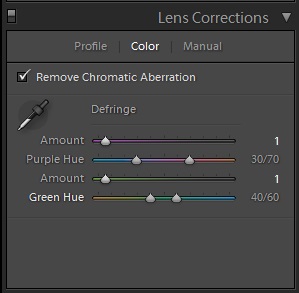Існує безліч програм, що дозволяють створити зображення сферичної панорами. Це такі програми, як Autopano, PTGui, Hugin, Panorama Factory, Microsoft ICE і інші. У цій статті розглянемо створення сферичної панорами в програмі PTGui. Найпопулярнішими є PTGui і Autopano. Зображення сферичної панорами є еквідистантним проекцію (розгортку сфери на прямокутник), яка в подальшому може перекладатися в інші проекції, такі як кубічна, циліндрична і маленька планета. Перераховані вище програми дозволяють створити не тільки еквідистантним проекцію, а й інші, створення яких буде розглянуто в одній з наступних статей.
Після того як матеріал відзнятий потрібно підготувати зображення для збірки панорами. Так як зйомка проводилася в формат RAW (цифровий негатив), потрібно виконати «проявлення» вихідного матеріалу і зберегти результат в звичному форматі, наприклад JPEG. Якщо ви знімали в форматі JPEG, то можете переходити відразу до наступного розділу.
Обробляти вихідні зображення будемо в програмі Adobe Photoshop Lightroom. Спочатку скопіюємо зображення з карти пам'яті на комп'ютер в певну папку і імпортуємо їх в програму. Для цього перейдемо на розділ «Library», натиснемо кнопку "Import", яка знаходиться в лівому нижньому кутку. Після цього з'явиться вікно зі списком папок. Знайдемо в списку папку з вихідним матеріалом і натиснемо кнопку "Import", яка знаходиться в правому нижньому кутку цього вікна. Після закінчення імпорту перейдемо в розділ «Develop», в якому будемо проводити обробку вихідного матеріалу.
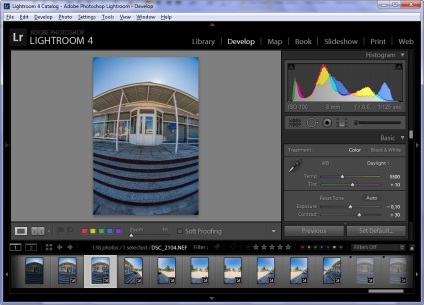
Малюнок 1. Головне вікно програми Adobe Photoshop Lightroom 4 з імпортованими файлами.
В ході обробки в початкових файлах будуть коригуватися: баланс білого, контраст, експозиція, тіні, світла, чіткість і насиченість. Крім цього необхідно буде видалити хроматичні аберації (фіолетова і зелена облямівка на контурах об'єктів). Більшість налаштувань виробляються в групі базових налаштувань «Basic». Виберемо одне із зображень, з яким будемо працювати.
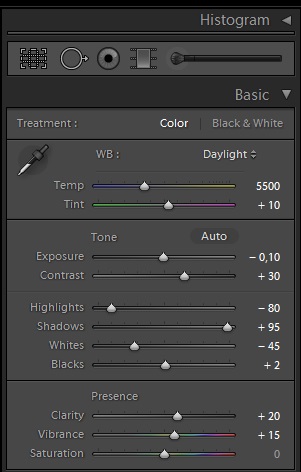
Малюнок 2. Група базових налаштувань.